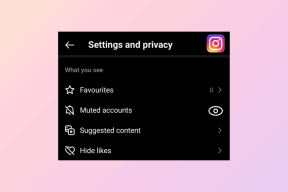ბრაუზერის მონაცემების ავტომატურად გასუფთავება დახურვისას: Firefox, Chrome, IE
Miscellanea / / February 14, 2022
ბრაუზერის ისტორია და დაკავშირებულმა მონაცემებმა შეიძლება საფრთხე შეუქმნას თქვენს კონფიდენციალურობას, თუ იყენებთ საზიარო კომპიუტერს. ჩვენ დიდი დამცველები ვართ უსაფრთხო დათვალიერება და ჩვენ ვისაუბრეთ მეთოდებზე, რომლებიც დაგეხმარებათ ამაში.
ერთი ხრიკი, რომელიც დაგეხმარებათ ასეთი პარამეტრის მიღწევაში, არის შექმენით ფარული პროფილები და გამოიყენეთ ისინი ფარულად. კიდევ უკეთესი გზა იქნება გამოყენება პირადი დათვალიერების რეჟიმი.
დღეს ჩვენ ვაპირებთ პროცესის გაკეთებას დათვალიერების მონაცემების გასუფთავება უფრო მარტივი. დატრიალება არის ასეთი მონაცემების ავტომატურად გასუფთავება ბრაუზერის დახურვისას, იქნება ეს Firefox, Chrome და Internet Explorer. ეს სასარგებლო ხრიკია, რადგან ადამიანებს, როგორც წესი, არ ავიწყდებათ ბრაუზერის დატოვება, როდესაც ისინი იყენებენ მას სხვა კომპიუტერზე, გარდა საკუთარი.
Firefox ბრაუზერის მონაცემების ავტომატურად გასუფთავება დახურვისას
სამ ბრაუზერს შორის, რომლებიც მე გამოვიკვლიე, ვიპოვე Firefox საუკეთესო და ყველაზე რეგულირებადი პარამეტრებით.
Ნაბიჯი 1: გადადით Firefox-ზე (ნარინჯისფერი ღილაკი ზედა მარცხენა მხარეს) ოფციები -> ოფციები.

ნაბიჯი 2: ოფციების დიალოგში მონიშნეთ ფოკუსი კონფიდენციალურობა ჩანართი და დააწკაპუნეთ ჩამოსაშლელ კითხვაზე Firefox იქნება ქვეშ ისტორია განყოფილება. აირჩიეთ გამოიყენეთ პირადი პარამეტრები ისტორიისთვის.

ნაბიჯი 3: შეამოწმეთ ვარიანტის კითხვა წაშალეთ ისტორია, როდესაც Firefox იხურება და დაარტყა პარამეტრები ღილაკი შემდგომი მორგებისთვის.
ნაბიჯი 4: ამ დიალოგური ფანჯრის ქვეშ შეგიძლიათ მონიშნოთ/მოხსნათ ის, რაც გსურთ წაშალოთ ან შეინახოთ ბრაუზერის დახურვისას.
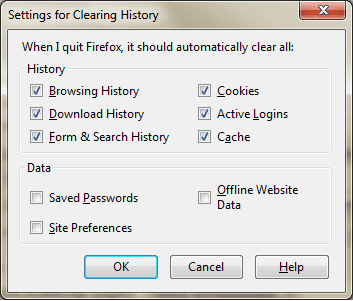
ბრაუზერის მონაცემების ავტომატურად გასუფთავება Chrome-ის დახურვისას
მე ვერ ვიპოვე პირდაპირი გზა Chrome-ზე დათვალიერების ყველა მონაცემის გასასუფთავებლად (გასვლისას) და დარწმუნებული არ ვარ, რომ ქცევა ყველა ვერსიაზე ერთნაირია. თუმცა, არსებობს რამდენიმე ფაქტი და მახასიათებელი, რომელიც დაგეხმარებათ.
პირველ რიგში, თუ გსურთ იცოდეთ ქუქიების და მასთან დაკავშირებული მონაცემების გასუფთავების შესახებ, გადადით მისამართების ზოლზე და ჩაწერეთ chrome://chrome/settings/შინაარსი. თუ ამას კითხულობთ Chrome-ზე, დააწკაპუნეთ აქ.
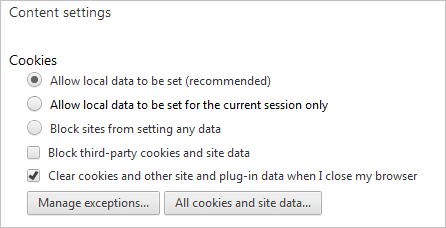
თუ მეტი გინდა, გირჩევთ დააინსტალიროთ დააწკაპუნეთ&გასუფთავების დანამატს Chrome-ისთვის (ასევე ხელმისაწვდომია Firefox-ისთვის). დასრულების შემდეგ დააწკაპუნეთ გაფართოების ხატულაზე და გადადით მასზე Პარამეტრები.
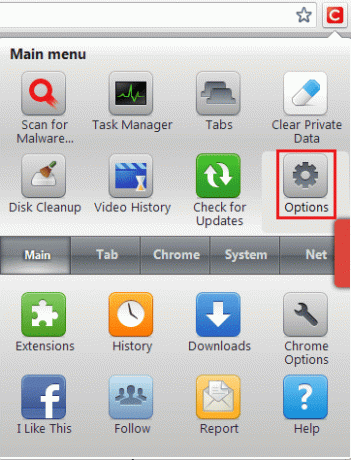
მოხსენით მონიშვნა გამორთვა, მოხსენით მონიშვნა გასუფთავებამდე მკითხე, გაფართოება ქრომი, მონიშნეთ თქვენთვის საჭირო ველები და გამოდით გვერდიდან. თქვენი პარამეტრები განისაზღვრება გასასვლელის ყველა მონაცემის გასასუფთავებლად.
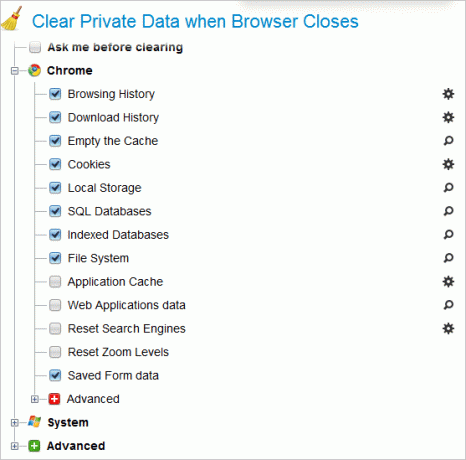
ბრაუზერის მონაცემების ავტომატურად გასუფთავება Internet Explorer-ის დახურვისას
Internet Explorer-ზე ამის კონფიგურაციის ორი გზა არსებობს (დამოკიდებულია თუ რომელ ვერსიას იყენებთ). ნავიგაცია ინსტრუმენტები -> ინტერნეტის პარამეტრები და შეამოწმეთ ვარიანტის კითხვა წაშალეთ დათვალიერების ისტორია გასვლისას ქვეშ მოთავსებული დათვალიერების ისტორია განყოფილება.

თუ ასეთ ვარიანტს ვერ ხედავთ, დააწკაპუნეთ პარამეტრები და დააყენეთ დღეები ისტორიაში გვერდების შესანახად ნულამდე (0). თუმცა, ეს მუშაობს მხოლოდ მონახულებული ვებ გვერდებისთვის.
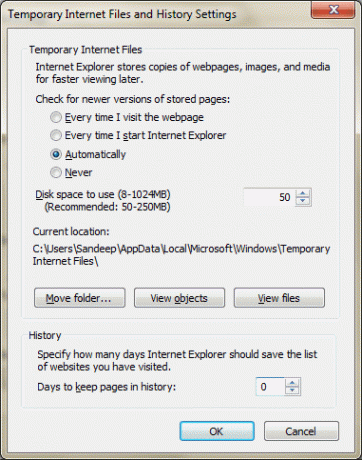
დასკვნა
ეს არის საკმაოდ ღირსეული გზა უსაფრთხოების შესანარჩუნებლად დათვალიერების აქტივობებით. მართალია კარგავთ მეხსიერების ნაწილს, რომელიც შეიძლება დაგჭირდეთ ხანდახან, მაგრამ ზოგჯერ თქვენი პრიორიტეტი შეიძლება იყოს უსაფრთხოებისკენ მიმართული.
რაიმე მსგავს მეთოდოლოგიას თუ იყენებდით? ან რაიმე სხვა ხრიკს იყენებ? კომენტარების განყოფილება ღიაა თქვენთვის.
ბოლოს განახლდა 2022 წლის 03 თებერვალს
ზემოთ მოყვანილი სტატია შეიძლება შეიცავდეს შვილობილი ბმულებს, რომლებიც დაგეხმარებათ Guiding Tech-ის მხარდაჭერაში. თუმცა, ეს არ იმოქმედებს ჩვენს სარედაქციო მთლიანობაზე. შინაარსი რჩება მიუკერძოებელი და ავთენტური.